Установим роли и вспомогательные компоненты
Открыть Диспетчер серверов. Нажимать Управление - Добавить роли и компоненты.
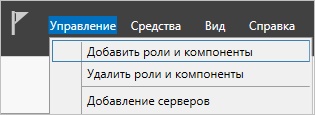
Рис.48 Настройка файлового сервера
В открывшемся окне остановить флажок на Установка ролей и компонентов и нажать Далее.

Рис.49 Настройка файлового сервера
В следующем окне надо выбирать нужный сервер и нажимать Далее. Среди ролей Файловые службы и службы хранилища, раскрыть ее и установить галочки напротив следующих компонентов:
§ Службы хранения;
§ Файловый сервер;

Рис.50 Настройка файлового сервера
Нажать Далее. В окне Выбор компонентов нажимать Далее. Откроется окно Подтверждение установки компонентов. Нажать Установить и после окончания процесса перезагрузить сервер.
Настройка общей папки
Создать папку. Затем необходимо нажать по ней правой кнопкой мыши и перейти в Свойства:
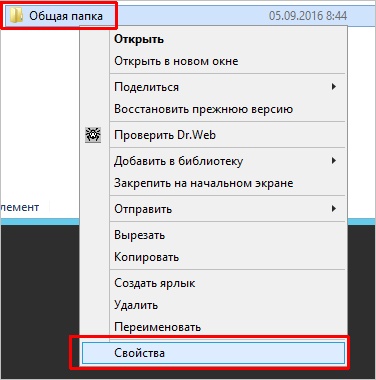
Рис.51 Настройка файлового сервера
В открывшемся окне перейти на вкладку Доступ и нажимаем Расширенная настройка:

Рис.52 Настройка файлового сервера
Нужно поставить галочку Открыть общий доступ к этой папке и нажимать кнопку Разрешения:

Рис53 Настройка файлового сервера
Предоставить полный доступ всем пользователям:

Рис.54 Настройка файлового сервера
Нажать OK и еще раз OK.
Далее необходимо перейти на вкладку Безопасность и нажимать Дополнительно:
В открывшемся окне нажимать Отключение наследования и Преобразовать унаследованные разрешения в явные разрешения этого объекта.

Рис.55 Настройка файлового сервера
Нажимать OK Изменить.
Выставляем необходимые права на папку:

Рис.56 Настройка файлового сервера
Теперь нужно нажать OK два раза. Папка настроена для общего использования. Папка доступна по сетевому пути \\fs1\Общая папка.
 2020-05-21
2020-05-21 141
141








